Install Adobe Lightroom application from the Google Play, it’s free.
Find suitable preset, tap ‘Get/Open’ button. Choose purchase options you prefer. Then you’ll see
message "Adding photo to All Photos album". It means preset already added to Lightroom.

Run Lightroom and open "Recently Added" folder. Find and open added preset. In the upper right corner
tap  button and choose ‘Copy
Settings’ (now your preset settings are saved).
button and choose ‘Copy
Settings’ (now your preset settings are saved).
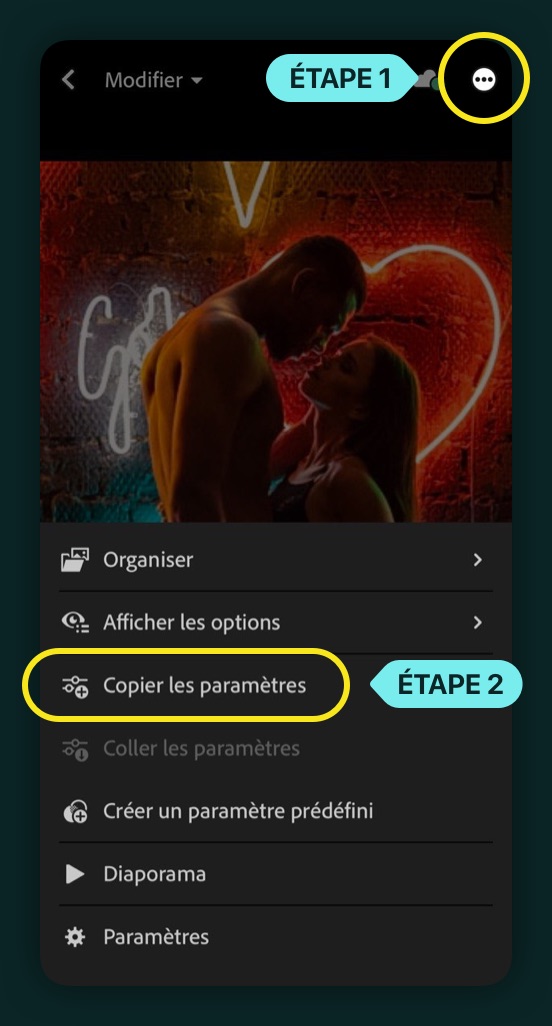
Installez l’application Adobe Lightroom à partir de l’App Store, elle est gratuite.
Trouvez le préréglage approprié, appuyez sur le bouton ‘Obtenir/Ouvrir’. Choisissez les options d'achat que vous préférez. Ensuite, recherchez et tapez sur ‘Copier vers Lightroom’.
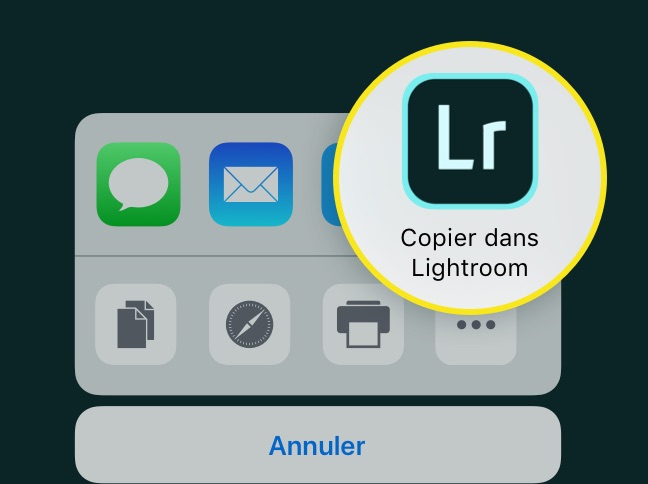
Le préréglage sera ouvert dans l'application Lightroom. Dans le coin supérieur droit, appuyez sur le bouton  et choisissez "Paramètres de copie" (vos paramètres prédéfinis sont maintenant enregistrés).
et choisissez "Paramètres de copie" (vos paramètres prédéfinis sont maintenant enregistrés).
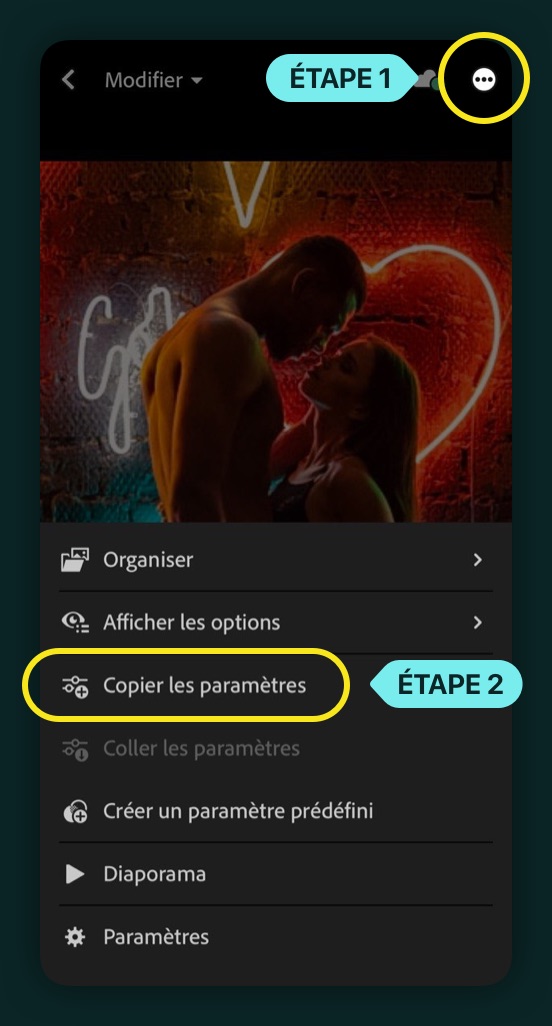
Dans le coin supérieur gauche, appuyez sur le bouton "Précédent"  . Puis, dans le coin inférieur droit, appuyez sur le bouton
. Puis, dans le coin inférieur droit, appuyez sur le bouton  et ajoutez la photo à laquelle vous souhaitez appliquer les paramètres prédéfinis.
et ajoutez la photo à laquelle vous souhaitez appliquer les paramètres prédéfinis.
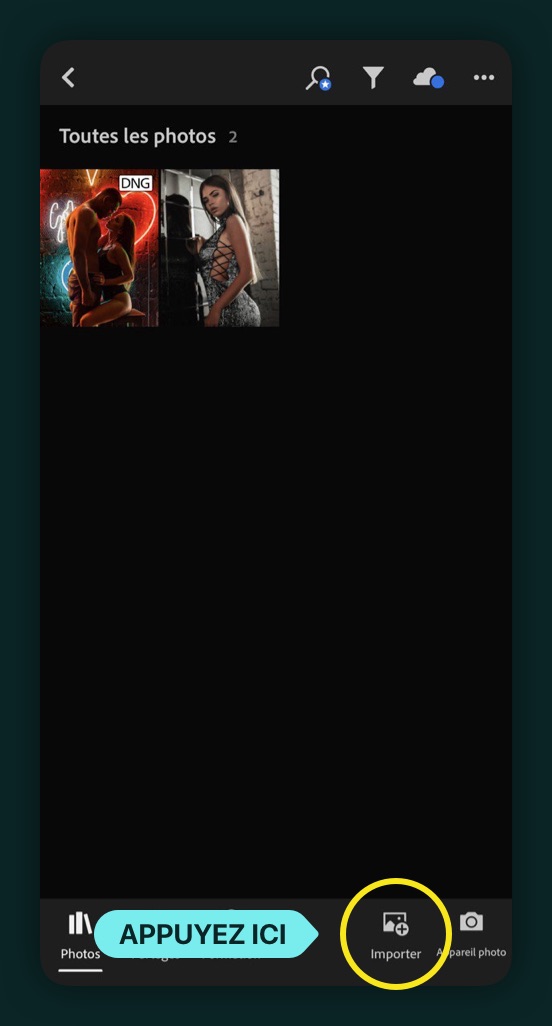
Lorsque la photo est ajoutée, dans le coin supérieur droit, tapez sur le bouton  et choisissez "Coller les paramètres". Félicitation, votre préréglage a été appliqué ! Tous les paramètres prédéfinis ne peuvent pas convenir à des photos définies. Modifiez les paramètres prédéfinis pour obtenir la photo que vous préférez.
et choisissez "Coller les paramètres". Félicitation, votre préréglage a été appliqué ! Tous les paramètres prédéfinis ne peuvent pas convenir à des photos définies. Modifiez les paramètres prédéfinis pour obtenir la photo que vous préférez.
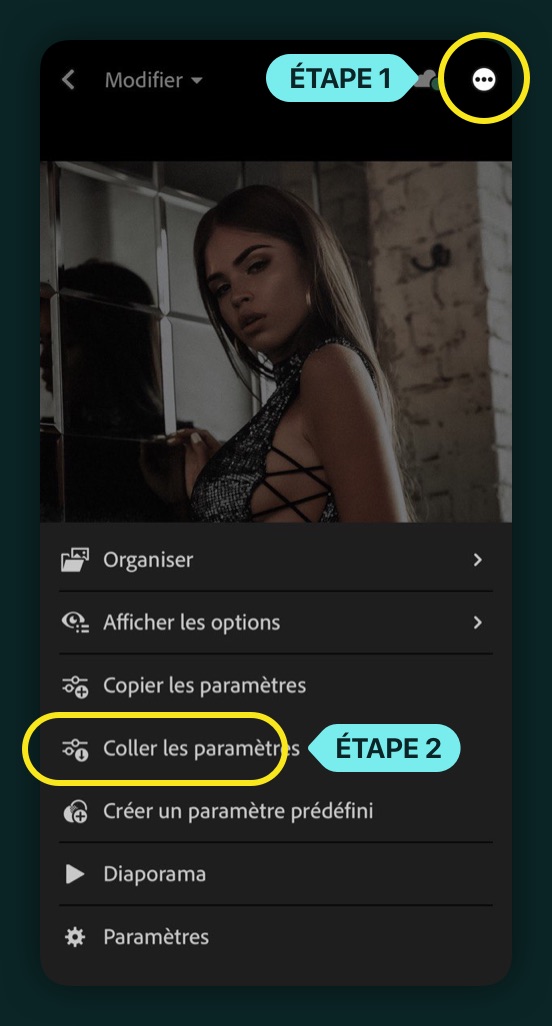
Dans le coin supérieur droit, appuyez sur le bouton "Partager"  et enregistrez la photo avec les paramètres prédéfinis appliqués dans "Pellicule" ou choisissez une autre option disponible.
et enregistrez la photo avec les paramètres prédéfinis appliqués dans "Pellicule" ou choisissez une autre option disponible.
Remarque
Votre préréglage est affiché avec la légende DNG.